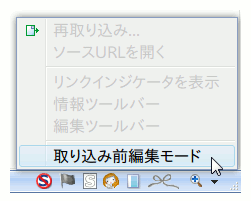生徒の印刷のしかたがひどい。例えば、印刷部数の間違いやレイアウトのミスなんてよくあること。そして、失敗した紙は裏紙として再利用するわけでもなく、丸めてゴミ箱に捨てるだけ。これがまず信じられない。自分で失敗しておきながら何の躊躇もなく無責任にも捨てるとはね。
そもそもなぜ印刷プレビューしないの? 印刷→確認(失敗)→再印刷…という面倒なプロセスを辿るよりもずっと楽でしょう?
はじめから用紙トレイに裏紙を入れておいたらどうなの? 生徒が授業で印刷するものって、大概がビジネス文書や表計算ソフトの練習。これに新しい紙を使う意味はないでしょうに。んまあ、レポート程度の少し堅めのものなら新しい紙でも文句は言わないけれどさ。
生徒総会では「紙を削減するために、報告はプレゼンでしました(キリッ」とか言っているけれど、こういうところで対処しないでナニを得意げに言うか。
こういう文句を垂れている私を見て「何熱くなってんのヴァカ?」と思う人もいるだろうが、貧乏人の自分から見るとひどく気になってしまう。自分はエコとかを気にしているわけではない。ただ、もったいないと思うだけだ。
❖失敗しない印刷・無駄のない印刷
➤「印刷用のページ」を使う
Webサイトには、広告部分・ヘッダー部分などを除いた印刷用のページを用意しているところがあります。Wikipedia、クックパッド、ITPro など。
・Wikipedia(ページ左側)
・クックパッド(ページ中盤)
・ITPro(ページ上部)
➤拡大・縮小と印刷範囲の指定
ページによって、印刷時の最適な拡大・縮小率は異なります。印刷プレビューで拡大・縮小率を最適に調整しましょう。
「1ページだけを印刷したい」「ここからここまでのページを印刷したい」というときは範囲指定します。範囲指定しないと、印刷すると最後に無駄な一枚が印刷されることがあります。
➤テキストだけを印刷するときは
印刷対象がテキストだけなら、メモ帳に貼りつけて印刷した方が、より経済的で見た目もよくなります。
➤印刷時のフォントを明朝体に
フォントを明朝体にすると文字の線が細くなるため、通常よりも使用するトナー(インク)の量を減らせます。これほど細かいことでも何百枚も印刷していれば…。印刷物には明朝体が合っていると感じるのは自分だけかな。
➤ScrapBook で無駄なものを排除
ScrapBook という Firefox アドオンがあります。このアドオンは Web ページをレイアウトを崩さずにスクラップ(保存)するためのものですが、「取り込み前編集モード」を使ってページ中の無駄なものを消してから印刷することができます。
ScrapBook::Add-ons for Firefox
インストールすると、ステータスバーにアイコンが表示されます。表示されないときは、ScrapBook の設定ダイアログの一般タブにあるステータスバーに表示にチェックを入れます。
アイコンをクリックして、メニューから取り込み前編集モードを選択します。
ステータスバーの上にツールバーが表示されるので、DOM イレーサーをクリックします。
ページ中の不要な部分をクリックして消します。
間違ったときは、元に戻すボタンをクリックします。
あとは通常通り印刷します。